我们在日常生活或办公中,可能需要在不同手机或电脑之间传输大量文件,如果是iPhone和Mac之间可以使用隔空投送(AirDrop),但不同的系统之间怎么办呢,比如iPhone到Windows电脑、iPhone到Android手机?下面,我们介绍一个网络文件传输服务SnapDrop(LimeWire提供服务),无需注册,无需安装软件,可实现跨系统秒传文件。
一、使用条件
电脑 / 手机设备需要连接同一 WiFi 网络下,关闭热点、VPN,部分路由器需关闭「AP 隔离」(路由器设置→高级→AP 隔离)。
需要传输文件的设备打开 SnapDrop 网页,浏览器输入:https://snapdrop.net(备用域名:https://sharedrop.io)。推荐浏览器:iPhone 用 Safari(需 iOS 14+),Android 用 Chrome,电脑用 Edge/Chrome(兼容最佳)。
二、操作步骤
分场景操作:iPhone → 电脑(Windows)
(1)iPhone手机端上传文件
- 打开浏览器,同样访问 https://snapdrop.net。
- 点击 “Upload Files”,选择需要传输的文件(支持照片、视频、文档等),或直接调用相册 / 相机上传。
- 也可以点击 “Upload Folder”,选择将文件夹上传。
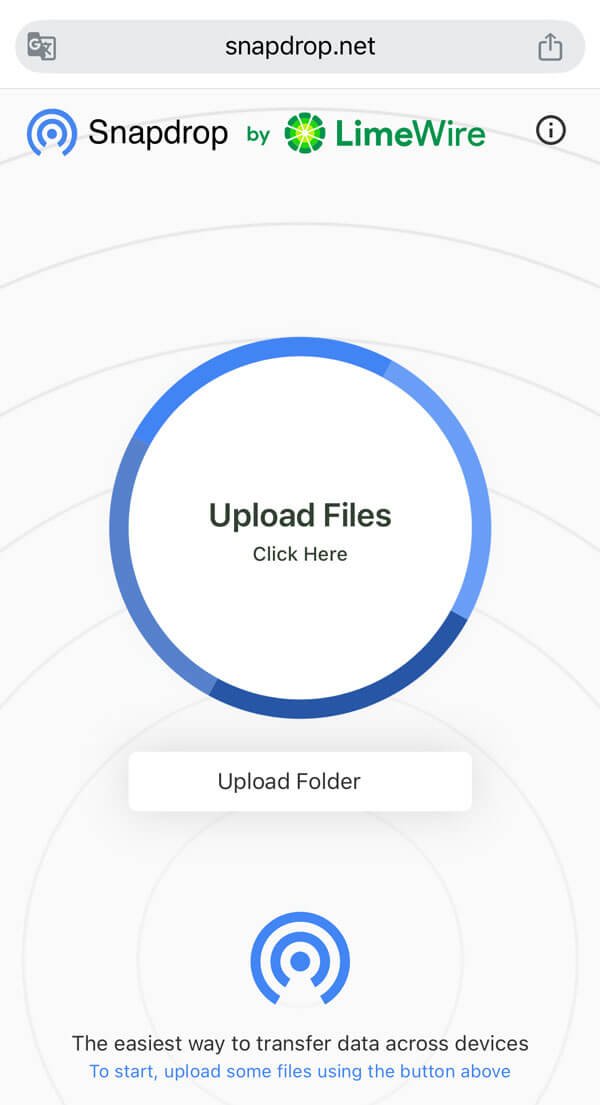
- 上传之后,点击 “Share” 或分享按钮,进入分享选项。

(2)选择分享方式(推荐 “Nearby”)
- 【最便捷】Share Nearby(附近设备):
- 手机会自动扫描同一 WiFi 下的电脑设备(如 “MacOS PC”“Windows 设备”)。
- 点击目标设备名称,确认授权后,电脑端浏览器会自动显示文件,点击下载即可。
- 其他方式(可选):
- QR Code(二维码):电脑端扫描手机生成的二维码,直接跳转下载链接。
- 分享链接(Link):复制手机生成的下载链接,粘贴到电脑浏览器打开,手动下载文件。
- 邮件发送(E-Mail):输入邮箱地址,发送链接至邮箱(注意:此方式会破坏端到端加密)。
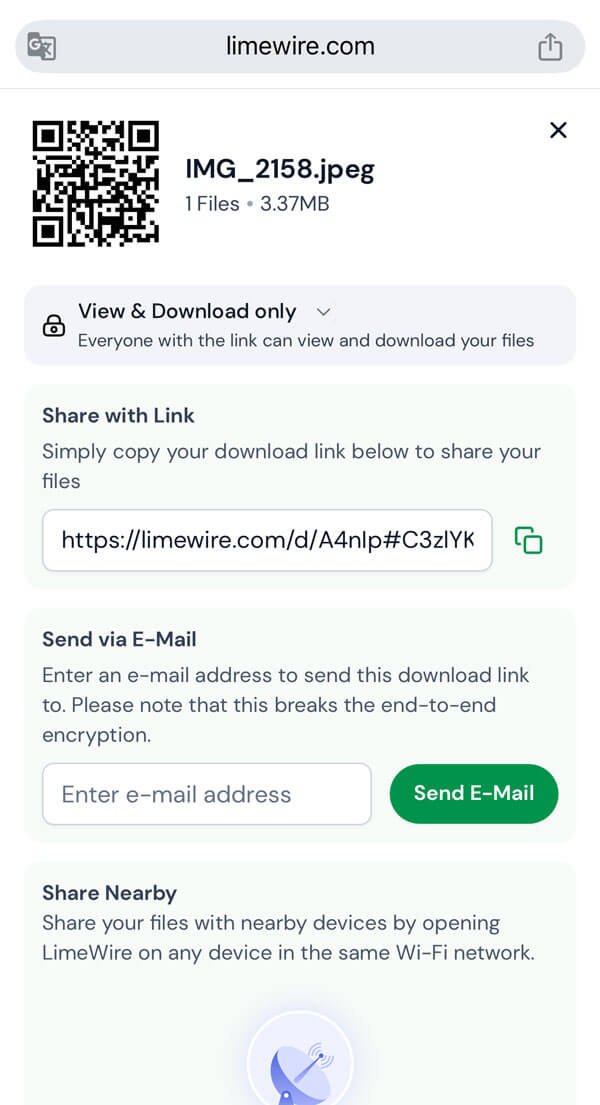
(3)电脑端接收文件
- 打开浏览器,访问分享到的文件链接,比如:https://limewire.com/d/A4nIp#C3zlYKsYZ;
- 点击下载文件即可。
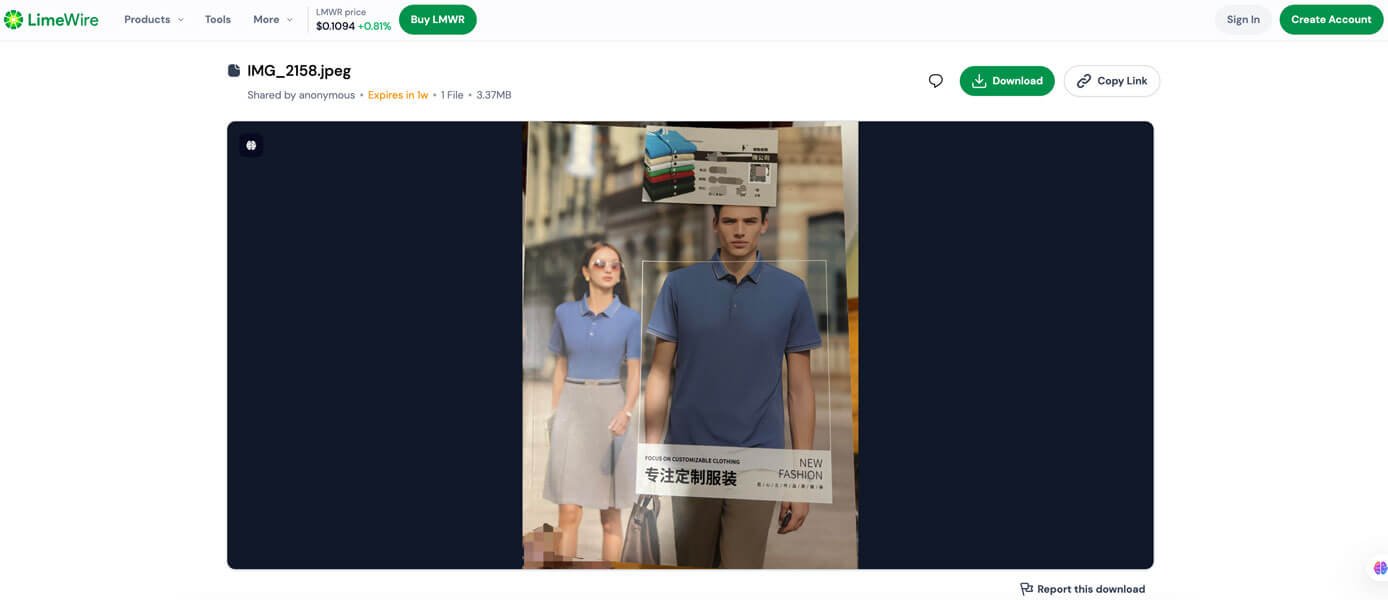
三、注意事项
- 安全性:
- 直接通过 “Nearby” 或二维码传输时,文件传输采用端到端加密,相对安全;
- 邮件发送会泄露链接,可能存在安全风险,建议仅在信任环境使用。
- 文件管理:
- 上传的文件暂存 7 天,7 天后自动删除,无需手动清理;
- 免费版单次传输最大 4GB,付费可突破限制($9.99/月,可上传300GB文件,存储可达4TB)。
- 跨平台支持:
- 无论是 iPhone 到 Windows、Android 到 Mac,还是其他组合,只要满足同一网络和浏览器条件,均可使用。

评论列表 (0条):
加载更多评论 Loading...